สำหรับใครที่อยากลง Windows 11 ใจจะขาด แต่ติดปัญหาที่ซีพียูรุ่นเก่าเกินไป ไม่รองรับ TPM 2.0 (ตั้งแต่ซีพียู Intel Gen 6 และ Ryzen Gen 1 ลงมา) วันนี้ผมมีวิธีลัดให้ติดตั้งได้จาก Techpowerup มาแนะนำครับ
** เตือนก่อนนะ Microsoft ออกมาแจ้งแล้วว่าการติดตั้งโดยที่สเปกคอมไม่ได้รองรับแต่แรก แล้วเกิดความเสียหายใด ๆ กับคอม จะไม่รับประกันความปลอดภัยใด ๆ ทั้งสิ้น และอาจจะไม่ได้รับการอัปเดตอีกด้วย **
สำหรับคนที่ลงแบบล้างเครื่อง (Clean Installation)
1. สร้าง Registry ก่อน
หลังจากที่เราสร้างตัวติดตั้งลง USB เรียบร้อย (ใครยังไม่สร้างไปดาวน์โหลดได้ที่ ลิ้งก์นี้ ไม่ว่าจะสร้างด้วย ตัวเลือกที่ 2 Creating Tool หรือตัวเลือกที่ 3 ใช้ Rufus ร่วมกับไฟล์ ISO) ให้เราเข้า Windows 10 เปิด Notepad ขึ้นมา แล้วก็อปข้อความด้านล่างนี้ จากนั้นเซฟไฟล์ชื่อ bypass.reg
Windows Registry Editor Version 5.00
[HKEY_LOCAL_MACHINE\SYSTEM\Setup\LabConfig]
“BypassTPMCheck”=dword:00000001
“BypassSecureBootCheck”=dword:00000001
“BypassRAMCheck”=dword:00000001
“BypassStorageCheck”=dword:00000001
“BypassCPUCheck”=dword:00000001
จากนั้นนำไฟล์ไปใส่ไว้ใน USB ที่เราจะใช้เป็นตัวลง Windows 11 ** ย้ำว่าให้เซฟชื่อ bypass.reg ไม่ใช่ bypass.reg.txt นะ
2. ทำการติดตั้ง Windows 11
บู๊ตตัวติดตั้ง Windows 11 ขึ้นมา (วิธีการทำไปดูในคลิปด้านล่างนี้นะครับ)
พอเราทำไปเรื่อย ๆ จนมันหยุดอยู่หน้าที่เขียนว่า “This PC can’t Run Windows 11.”
ให้เรากดปุ่ม Back (<–) ที่มุมซ้ายบนเพื่อกลับไปหน้าจอก่อนหน้านี้
3. พิมพ์คำสั่ง
กดปุ่ม Shift+F10 จะมีหน้า Command Prompt สีดำเด้งขึ้นมา ให้พิมพ์คำว่า regedit แล้วกด enter
4. จัดการไฟล์ Registry
หลังจากข้อ 3. พอเรากด Enter มันจะมีหน้าต่าง Registry Editor เปิดขึ้นมา ให้เรานำเข้าไฟล์ bypass.reg ที่เซฟไว้ใน USB เข้ามา ดูตามภาพเลยครับ
5. ติดตั้งได้
เมื่อทำครบแล้วให้เราปิดหน้าต่างที่เปิดขึ้นมา จนเหลือแค่หน้าสำหรับการติดตั้ง แล้วก็เริ่มทำการติดตั้งตามคลิปที่อยู่ในข้อ 2.
สำหรับคนที่จะอัปเกรดจาก Windows 10
ดาวน์โหลด Windows 11 Installation Assistant ได้ที่ ลิ้งก์นี้ (ตัวเลือกแรก) สักพักมันจะขึ้นหน้าที่เขียนว่า “This PC doesn’t currently meet Windows 11 system requirements”
ให้เข้าไปที่ไดรฟ์ C เปิดโฟลเดอร์ $WINDOWS.~BT แล้วเปิดโฟลเดอร์ Sources (โฟลเดอร์ $WINDOWS.~BT มันจะถูกซ่อนอยู่นะ ให้ไปเปิดดูในส่วน Hidden items ก่อน โดยไปที่ View แล้วติ๊กหัวข้อ Show hidden items) เมื่อเข้าไปแล้ว มองหาไฟล์ appraiserres.dll เมื่อเจอให้ Delete ออกเลย (เช็คให้แน่ใจว่าเลือกถูกอันนะ ไม่งั้นพัง)
เสร็จแล้วกลับมาที่ตัวติดตั้ง กด Back ทีนึง แล้วกด Next มันจะขึ้นให้เราติดตั้งตามปกติครับ
เท่านี้เราก็สามารถติดตั้ง Windows 11 ได้แล้ว ใครทำได้บ้างมาบอกด้วยนะครับ
ขอขอบคุณข้อมูลจาก https://www.techpowerup.com/287584/windows-11-tpm-requirement-bypass-it-in-5-minutes


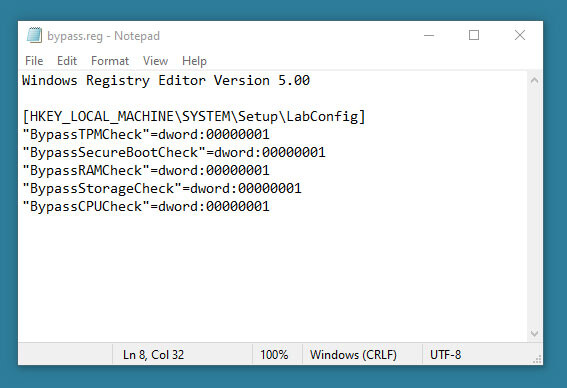
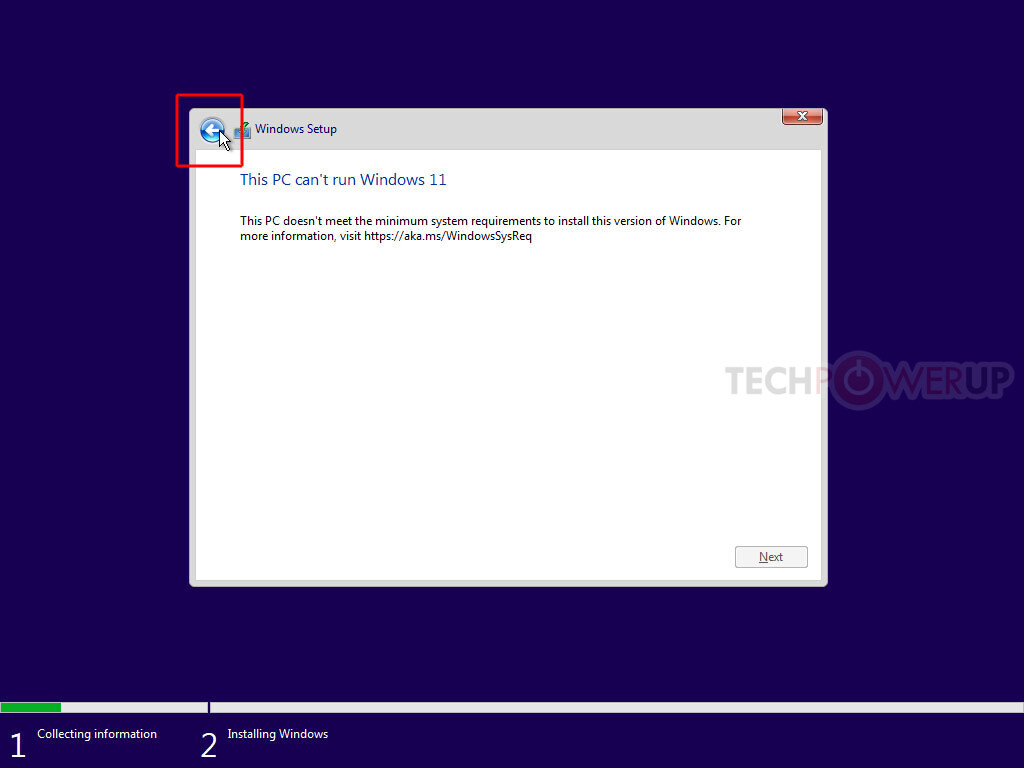
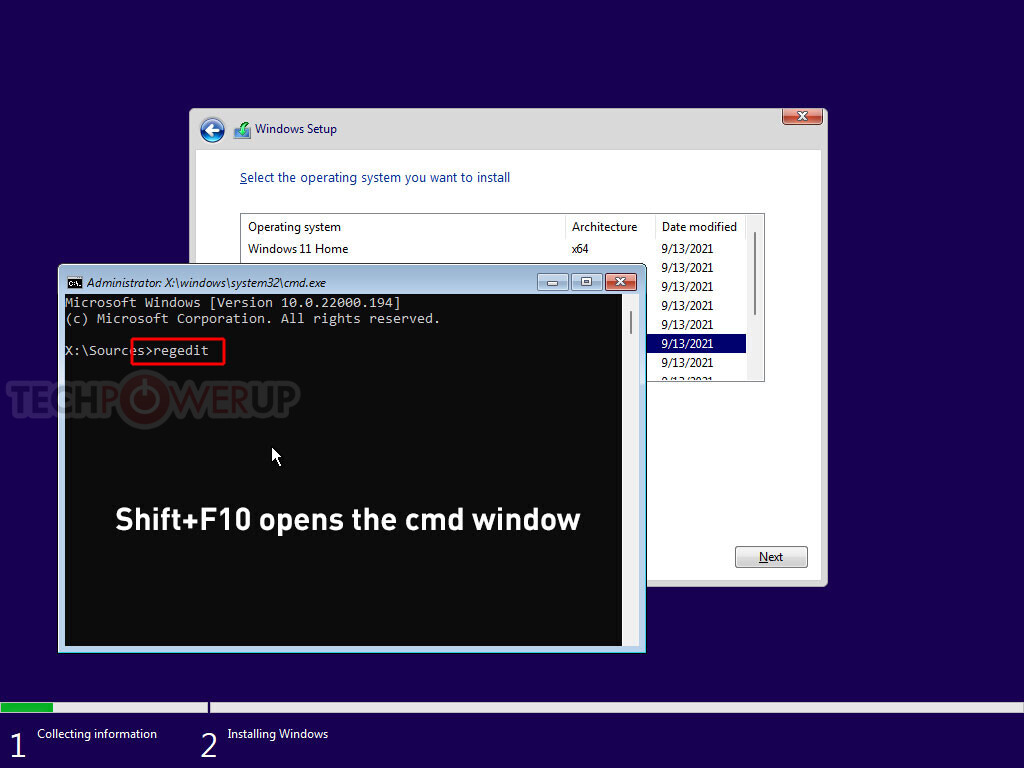
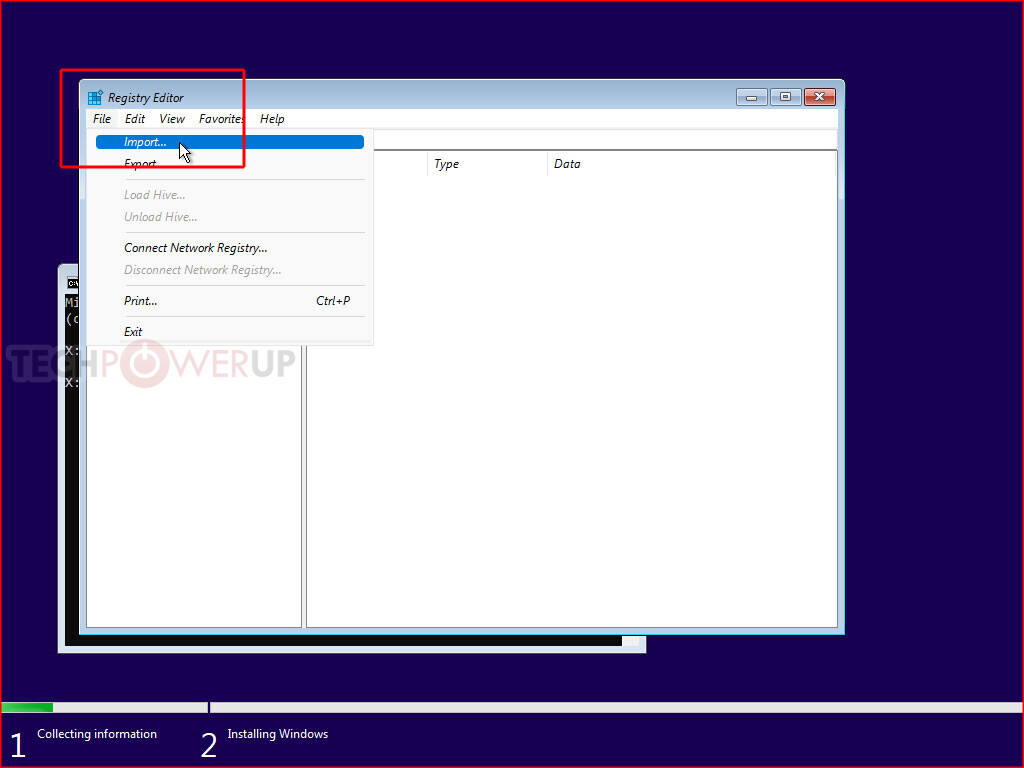
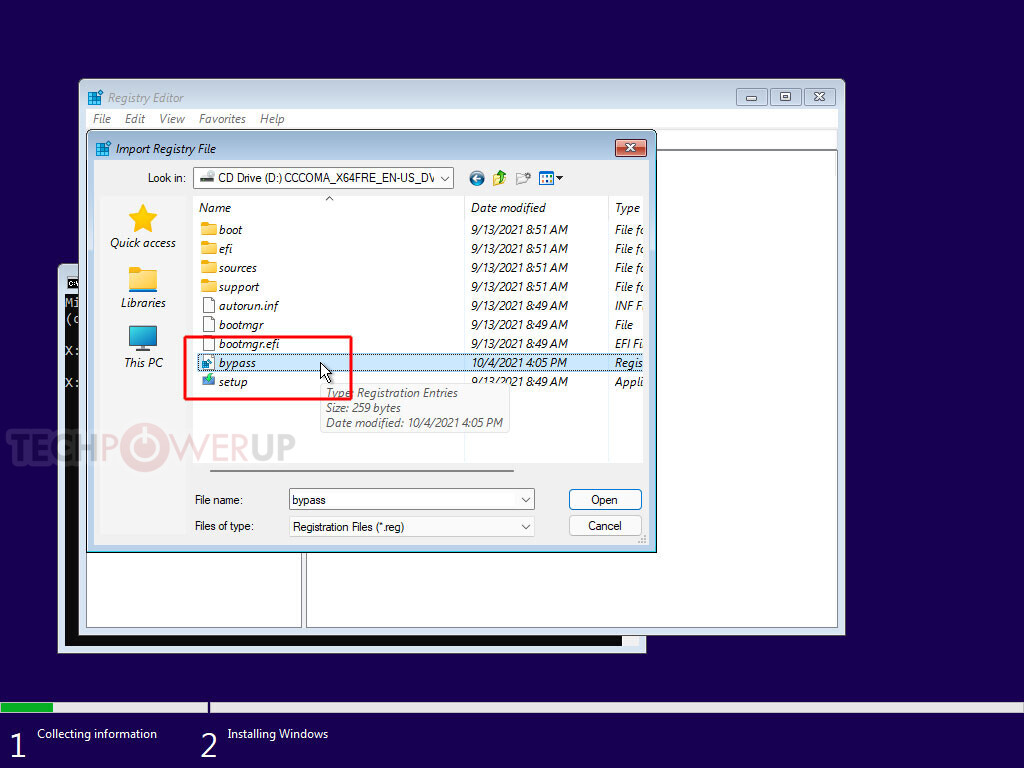
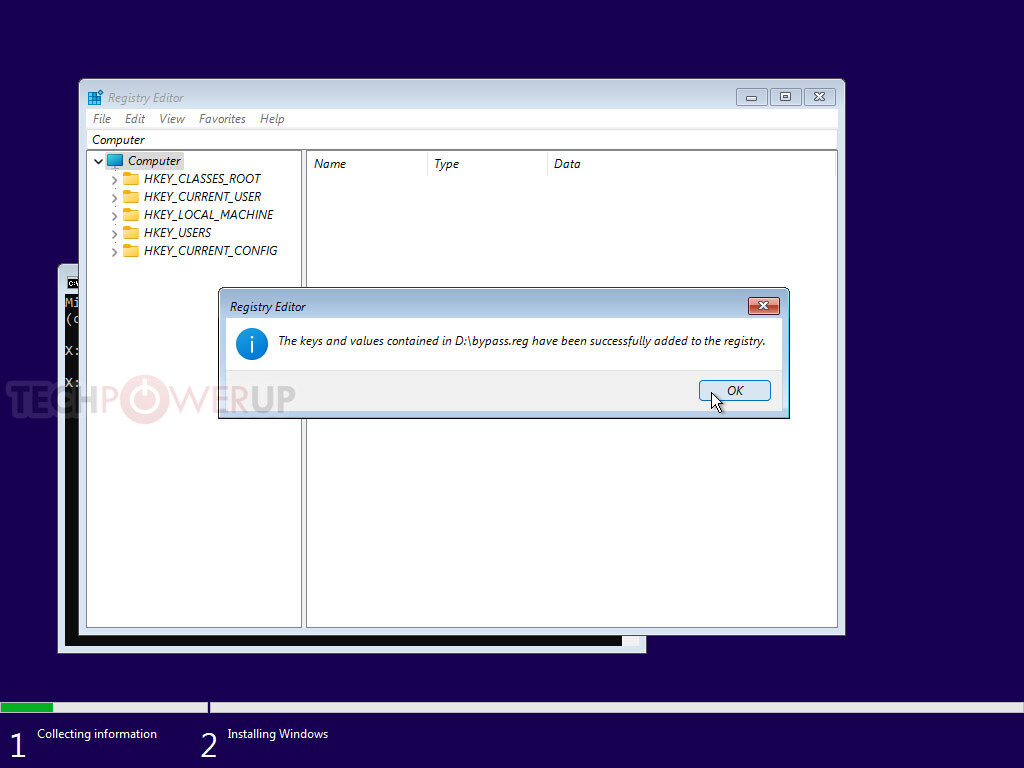
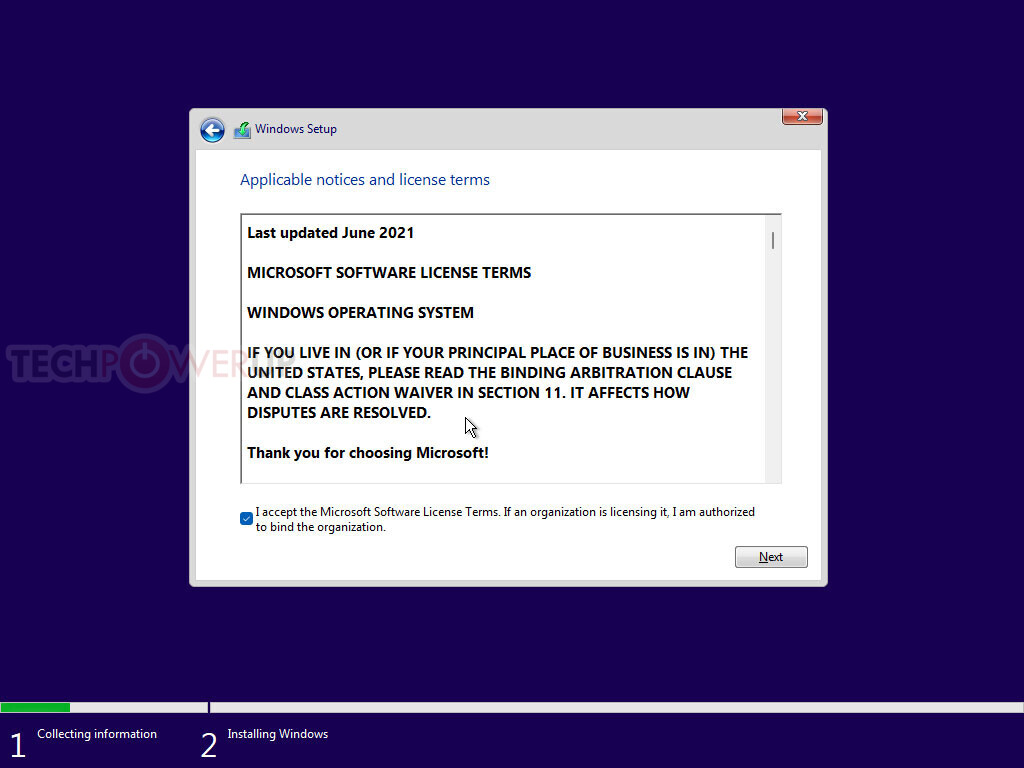
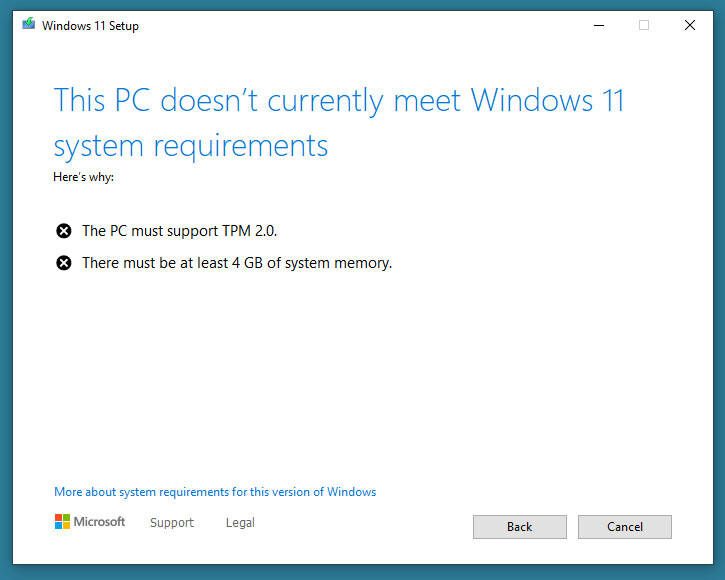
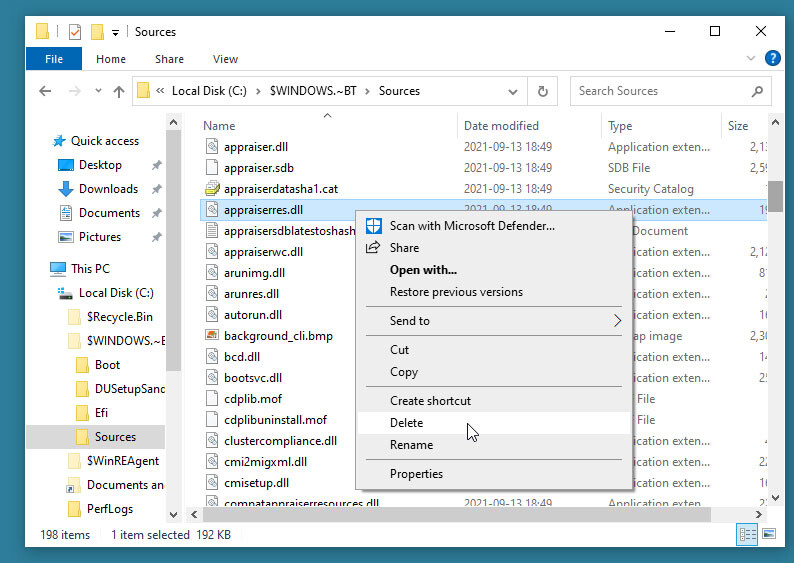
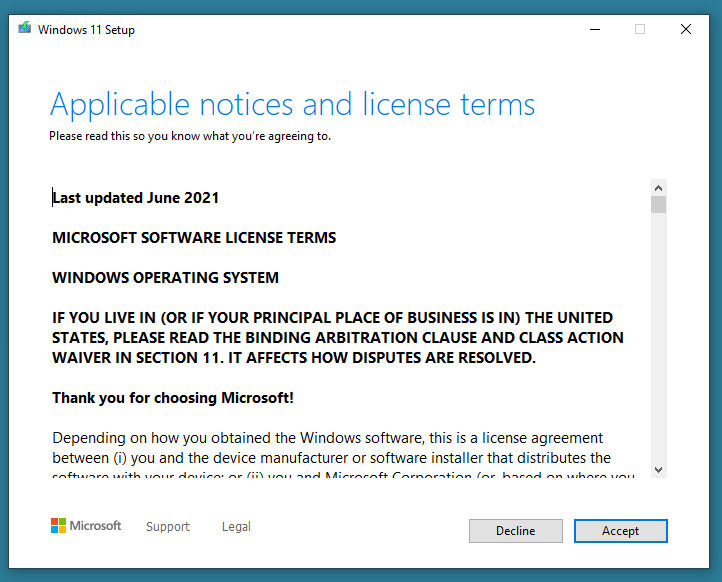
You must be logged in to post a comment.